כיצד לייבא הודעות דוא"ל ישנות ל- Gmail ב- Windows 10
Miscellanea / / August 05, 2021
Gmail הפך לאחד החלקים החשובים ביותר בטכנולוגיה ובחיים האישיים שלנו. אנו מקבלים טונות של מיילים לאורך כל היום. חלק מהספאם וחלקם חשובים שמאפשרים לנו לעקוב אחר הדברים האישיים שלנו. אתה מקבל מיילים לעבודה, מיילים אישיים, מיילים לחיוב / אשראי, ומה לא. דרך Gmail היא הדרך ללכת לאורך השנים אנו צוברים מידע רב וחשוב בתיק הג'ימייל. עם זאת, מעבר לחשבון Gmail חדש מחשבון ישן יכול להיות מפחיד, מהסיבה שהוזכרה בעבר.
למרבה המזל, גוגל הופכת את תהליך ייבוא המיילים הישנים לחשבון החדש שלך לתהליך פשוט מאוד. יש לציין שזה גם ייבא באופן אוטומטי את ההודעות ואנשי הקשר שלך מכתובת דוא"ל אחת לאחרת תוך דקות. ואם אתה גם מחפש דרך לייבא הודעות דוא"ל ישנות לחשבון Gmail שלך במחשב / מחשב נייד Windows 10, אז אתה במקום הנכון.
כמו בפוסט זה, אנו ניתן לך מדריך מלא ודרכים שונות באמצעותן תוכל לייבא את כל הודעות הדוא"ל הישנות שלך לחשבון Gmail החדש שלך. עם זאת, שים לב שבפוסט זה נשתמש במחשב Windows 10, אך אנו מצפים שהמערכת תבצע את אותו הדבר גם על ישנים יותר. אבל אנא שמור על זה. לכן, עם זאת נאמר, בואו נסתכל על המאמר עצמו:

תוכן עניינים
-
1 כיצד לייבא הודעות דוא"ל ישנות ל- Gmail ב- Windows 10?
- 1.1 שימוש בתכונת ייבוא דואר ואנשי קשר
- 1.2 העבר את כל הודעות הדוא"ל החדשות לחשבון Gmail שלך
- 2 לעטוף!
כיצד לייבא הודעות דוא"ל ישנות ל- Gmail ב- Windows 10?
ובכן, ישנן שתי שיטות באמצעותן תוכלו להשיג את שולי הנושא הזה. הראשון הוא להשתמש בתכונת הייבוא של דואר ואנשי קשר הזמינה ב- Gmail והשנייה היא העברת כל הודעות הדוא"ל החדשות לחשבון Gmail שלך. בואו נסתכל על שתי השיטות, אחת אחת.
שימוש בתכונת ייבוא דואר ואנשי קשר
- ראשית, פתח את חשבון Gmail שלך והתחבר לחשבון החדש שלך.
- הקש על גלגל שיניים סמל ופתח הגדרות.
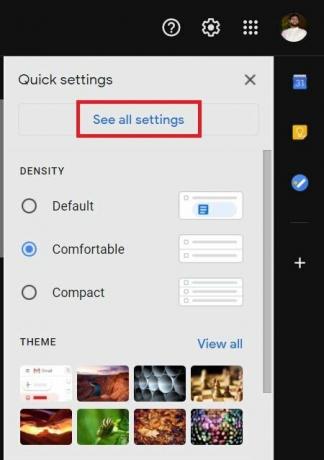
- לאחר מכן לחץ על חשבונות וייבוא הכרטיסייה.
- ואז בכרטיסייה חשבונות וייבוא, הקש על ייבא דואר ואנשי קשר קישור.
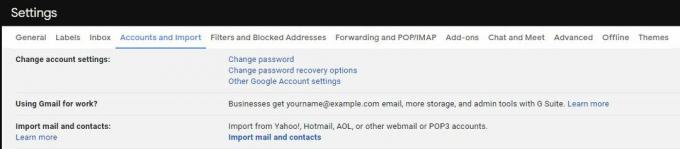
- כעת הוא יבקש ממך להיכנס לחשבון הדוא"ל הישן שלך. פעל לפי ההוראות שעל המסך כדי לעשות זאת.
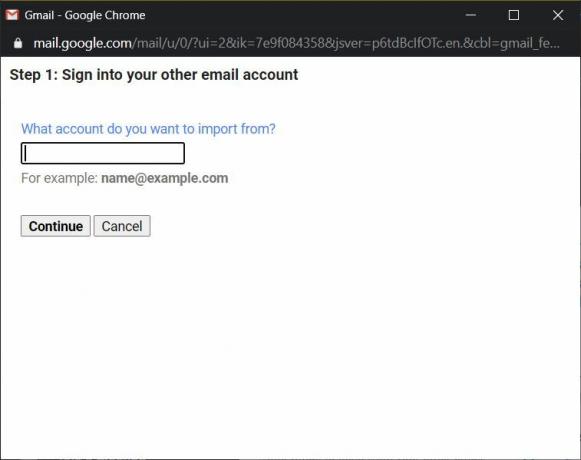
- לאחר שהתחברת לחשבון הדואר האלקטרוני הישן שלך, ואם פעלת נכון אחר הצעדים, תראה א התחל לייבא אוֹפְּצִיָה.
- זהו זה!
העבר את כל הודעות הדוא"ל החדשות לחשבון Gmail שלך
- התחבר לחשבון Gmail הישן שלך.
- הקש על גלגל שיניים סמל ופתח הגדרות.
- עבור אל העברה ו- POP / IMAP הכרטיסייה.
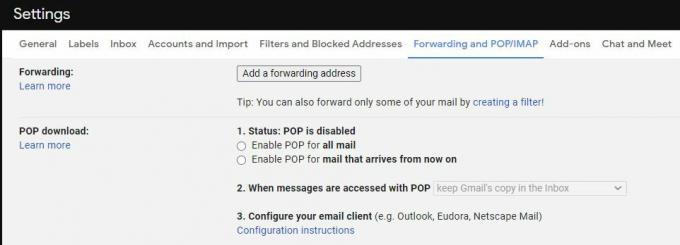
- תחת הורדת POP קטע, בחר אפשר POP לכל הדואר אוֹפְּצִיָה.
- ולהגדיר כאשר ניתן לגשת להודעות באמצעות POP ל שמור את העותק של Gmail בתיבת הדואר הנכנס.
- הקש שמור שינויים.
אם יש לך חשבון Gmail חדש, ואם ברצונך לקבל הודעות דוא"ל שנשלחו לחשבון הדוא"ל הישן שלך לחשבון Gmail החדש שלך, עליך לבצע כמה צעדים נוספים.
- היכנס לחשבון Gmail החדש שלך.
- לחץ על גלגל שיניים סמל ופתח הגדרות.
- ואז לך אל חשבונות וייבוא סָעִיף.
- תחת בדוק דואר מחשבונות אחרים בסעיף, עליך ללחוץ על הוסף חשבון דואר.
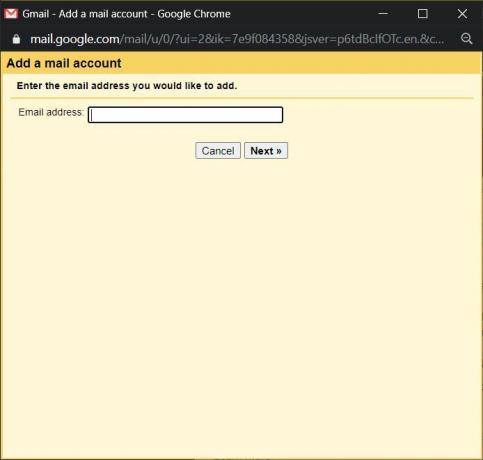
- כאן עליך להזין את מזהה הדוא"ל של ה- חשבון Gmail ישן.
- לחץ על הַבָּא.
- זה יחבר את חשבון ה- Gmail הישן שלך לחשבון החדש.
- אז הוא ישאל אותך אם ברצונך להשתמש בכתובת הדוא"ל הישנה שלך או בכתובת החדשה שלך כדי להגיב לדוא"ל מהחשבון הישן שלך.
- זהו זה!
לעטוף!
אז הנה לך מהצד שלי בפוסט הזה. סקרנו בהרחבה את שתי השיטות שיעזרו לך לייבא את הודעות הדוא"ל הישנות שלך לחשבון Gmail חדש. אני מקווה שאהבתם את הפוסט הזה של ייבוא דוא"ל ישן לחשבונות Gmail החדשים שלכם ב- Windows 10. אם אהבתם את הפוסט הזה או מה עלינו לפרט על משהו ספציפי, ספרו לנו בתגובות למטה. בינתיים, אם אהבתם את התוכן הזה ותרצו לקרוא עוד תוכן, לקבלת כיסוי מדהים כזה, תוכלו לעבור אל העיון שלנו מדריכי חלונות, מדריכי משחקים, מדריכי מדיה חברתית, אייפון, ו מדריכי Android לקרוא עוד. הקפד להירשם למנוי שלנו ערוץ יוטיוב לסרטונים מדהימים הקשורים ל- Android, iOS ומשחקים. אז, עד לפוסט הבא... לחיים!
משווק דיגיטלי מוסמך של Six Sigma ו- Google שעבד כאנליסט של MNC מוביל. חובב טכנולוגיה ורכב שאוהב לכתוב, לנגן בגיטרה, לנסוע, לרכוב על אופניו ולהירגע. יזם ובלוגר.



